Die vorliegende Übersetzung wurde maschinell erstellt. Im Falle eines Konflikts oder eines Widerspruchs zwischen dieser übersetzten Fassung und der englischen Fassung (einschließlich infolge von Verzögerungen bei der Übersetzung) ist die englische Fassung maßgeblich.
Passen Sie ein AWS-Community-Rennen für DeepRacer Studenten an
Um ein Rennen zu erstellen, das auf Ihre Gruppe zugeschnitten ist, fügen Sie Anpassungen hinzu, die die Komplexität und Herausforderung eines Rennens erhöhen oder verringern.
Um ein Studentenrennen individuell anzupassen
-
Öffnen Sie die DeepRacer AWS-Konsole
. -
Wählen Sie Community-Rennen.
-
Wähle auf der Seite „Community-Rennen“ die Bestenliste für das Rennen aus, das du anpassen möchtest.
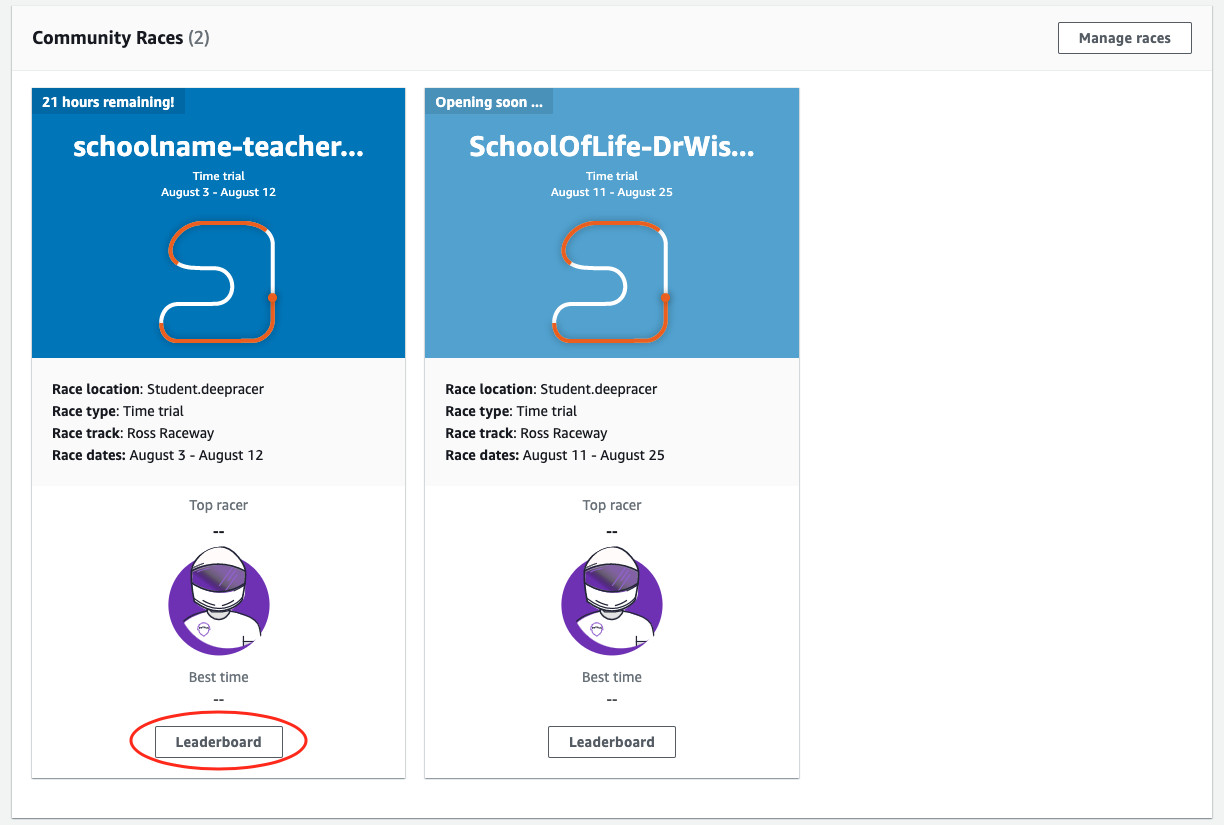
-
Wähle auf der Seite mit den Renndetails die Option Rennen bearbeiten aus.
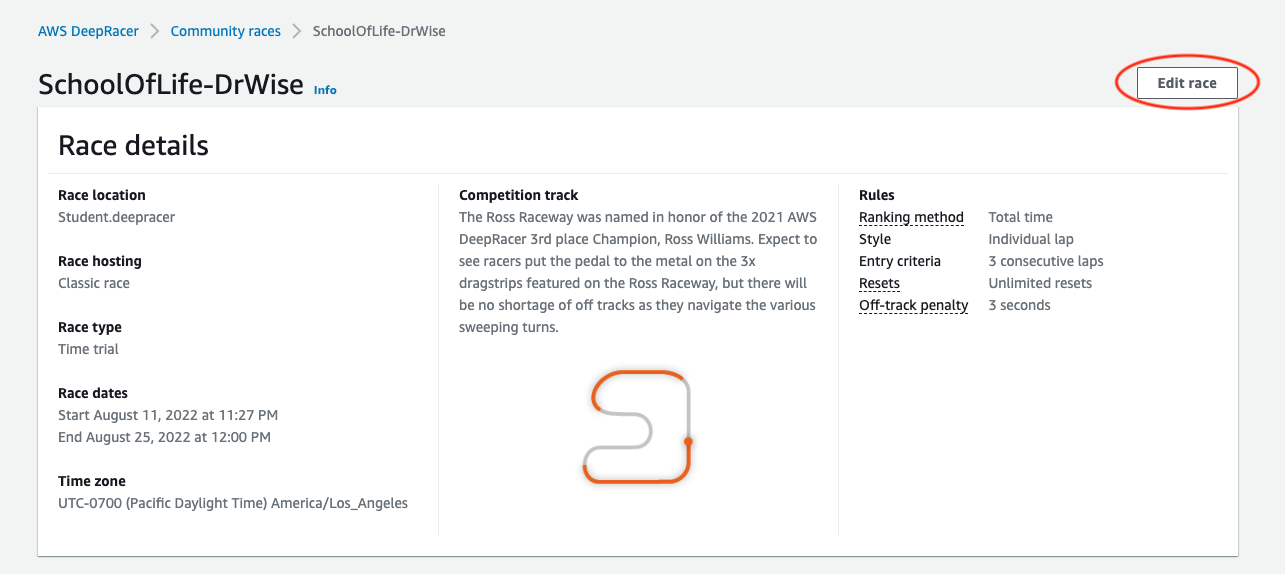
-
Erweitere die Renn-Anpassungen.
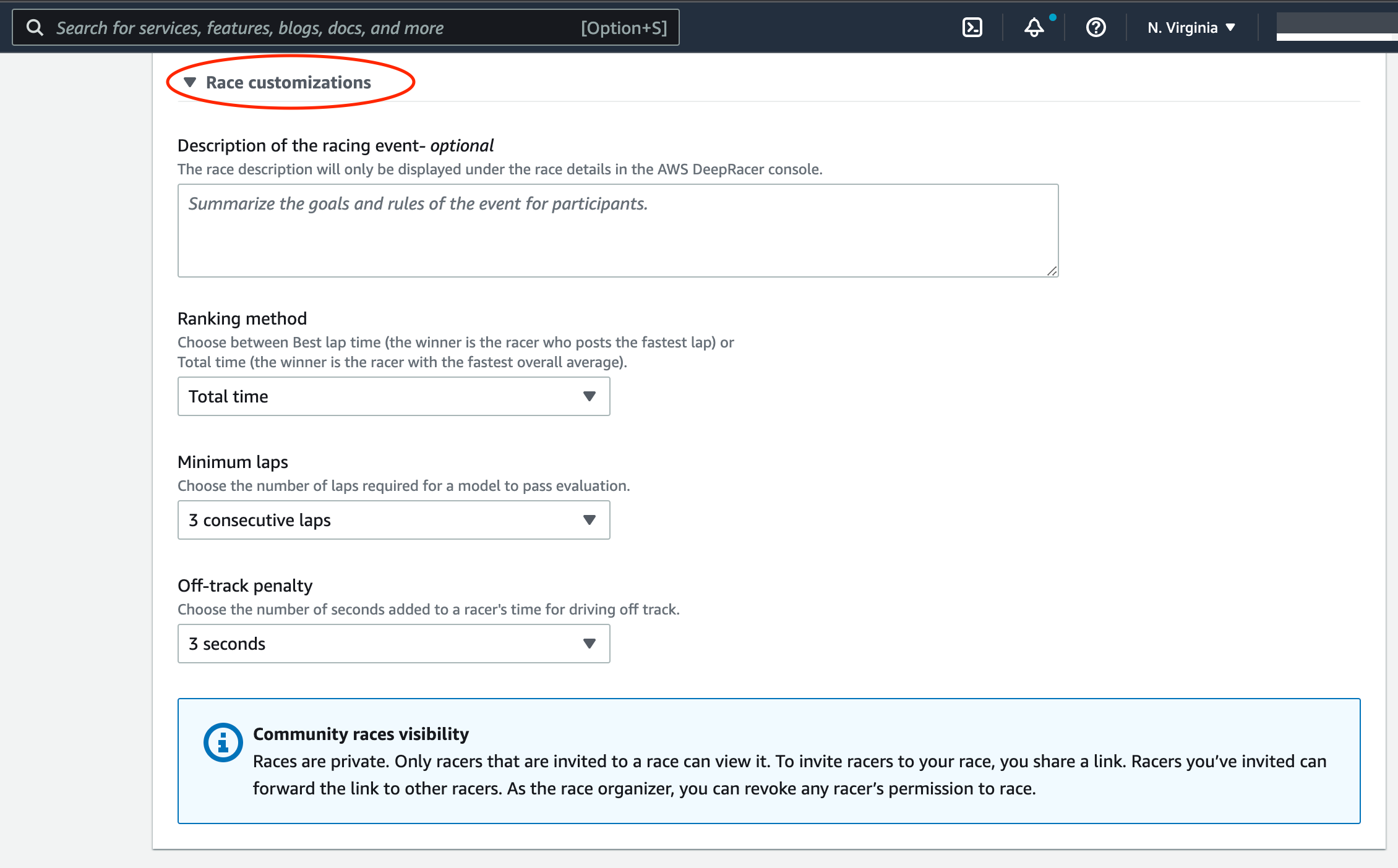
-
Schreiben Sie optional eine Beschreibung für Ihr Rennen, in der die Ziele und Regeln der Veranstaltung für die Teilnehmer zusammengefasst sind. Die Beschreibung wird in den Details deiner Bestenliste angezeigt.
-
Wählen Sie für die Ranglistenmethode für ein klassisches Rennen zwischen der besten Rundenzeit, bei der der Gewinner der Fahrer ist, der die schnellste Runde gefahren hat, der Durchschnittszeit, bei der nach mehreren Versuchen innerhalb des Zeitrahmens der Rennfahrer mit der besten Durchschnittszeit der Gewinner ist, oder Gesamtzeit, bei der der Fahrer mit dem schnellsten Gesamtdurchschnitt der Gewinner ist.
-
Wählen Sie einen Wert für „Mindestrunden“. Dies ist die Anzahl der aufeinanderfolgenden Runden, die ein Rennfahrer absolvieren muss, um sich für die Einreichung des Ergebnisses in die Bestenliste des Rennens zu qualifizieren. Wählen Sie für ein Anfängerrennen eine kleinere Zahl. Für fortgeschrittene Benutzer wählen Sie eine größere Anzahl.
-
Wählen Sie für die Strafe außerhalb der Strecke die Anzahl der Sekunden aus, die zur Zeit eines Rennfahrers hinzugefügt werden soll, wenn sein RL-Modell von der Strecke abkommt.
-
Sie haben jetzt alle Anpassungsoptionen für Ihr Community-Rennen für Schüler abgeschlossen. Wähle Weiter, um die Renndetails zu überprüfen.
-
Überprüfe auf der Seite „Renndetails überprüfen“ die Rennspezifikationen. Um Änderungen vorzunehmen, wähle Bearbeiten oder Zurück, um zur Seite mit den Renndetails zurückzukehren. Wenn du bereit bist, den Einladungslink zu erhalten, wähle Absenden.
-
Wählen Sie Done (Erledigt) aus. Die Seite Rennen verwalten wird angezeigt.
Unter Community-Rennen verwalten erfährst du, wie du unsere E-Mail-Vorlage verwenden kannst, um neue Rennfahrer einzuladen, Rennfahrer aus deinem Rennen zu entfernen, den Status der eingereichten Modelle von Rennfahrern zu überprüfen und mehr.